Hướng dẫn ghi chú cực nhanh với Google Keep trên Android – Thegioididong.com
Deprecated: trim(): Passing null to parameter #1 ($string) of type string is deprecated in /home/caocap/public_html/wp-content/plugins/fixed-toc/frontend/html/class-dom.php on line 98
Google Keep là một ứng dụng ghi chú mang tính đột phá do chính “gã khổng lồ” Google phát triển trên Android. Ứng dụng quản lý và nhắc nhở bạn những công việc cần thiết đã được ghi chú lại. Bạn có thể lưu trữ và xem lại các ghi chú của mình ở mọi lúc mọi nơi. Hãy cùng bài viết tìm hiểu về ứng dụng Google Keep nhé!
1. Lợi ích của việc ghi chú bằng Google Keep
– Lưu trữ những việc cần thiết bằng ký tự hoặc hình ảnh một cách nhanh chóng.
– Giúp bạn tiết kiệm thời gian trong việc ghi chú các nội dung quan trọng.
2. Hướng dẫn ghi chú cực nhanh với Google Keep
– Bước 1: Truy cập vào ứng dụng Google Keep
Các bạn truy cập vào ứng dụng Google Keep trên điện thoại.

– Bước 2: Chọn biểu tượng dấu cộng (+)
Chọn biểu tượng dấu cộng (+) ở góc phải bên dưới màn hình.

– Bước 3: Thêm Tiêu đề và nội dung cần Ghi chú
Tại đây, bạn có thể thêm Tiêu đề và nội dung cần Ghi chú cho mình.

– Bước 4: Lưu trữ với các dạng ghi chú khác
Bạn cũng có thể lưu trữ với các dạng ghi chú khác như: Chụp ảnh, Chọn ảnh, Bản vẽ, Ghi hoặc Hộp kiểm.
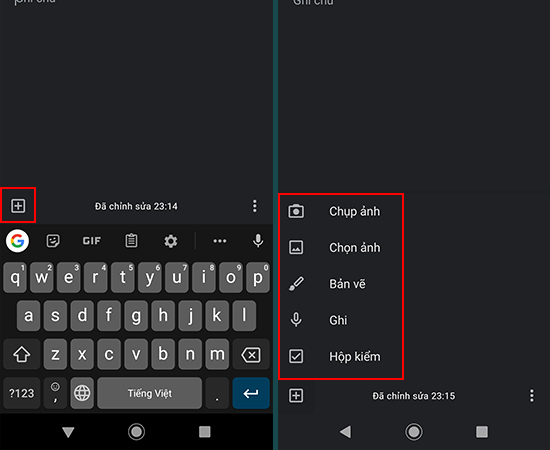
– Bước 5: Chọn màu sắc cho bản ghi chú
Khi hoàn tất ghi chú, đừng quên chọn màu sắc cho bản ghi chú của bạn thêm phần sinh động nhé!

– Bước 6: Chia sẻ ghi chú này qua các ứng dụng khác
Ghi chú của bạn sẽ được tự động lưu và đồng bộ đến mọi thiết bị đang đăng nhập tài khoản Google. Ngoài ra, bạn còn có thể chia sẻ ghi chú này qua các ứng dụng khác.
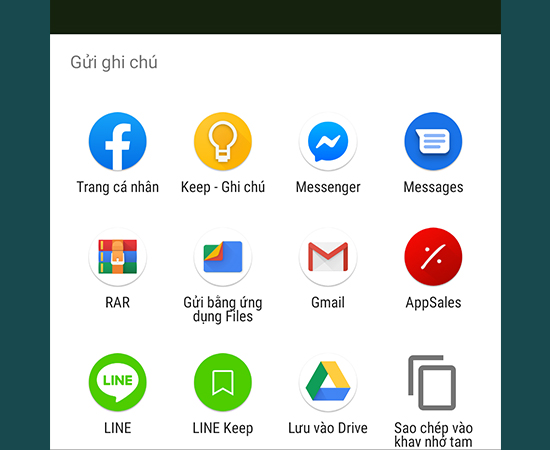
Chỉ với vài bước đơn giản, bạn đã hoàn thành một ghi chú nhanh trên Google Keep rất tiện lợi rồi. Chúc bạn thành công!
Các sản phẩm điện thoại hiện đang được kinh doanh tại Thế Giới Di Động:
Hỏi Đáp Thế Giới Di Động
- Share CrocoBlock key trọn đời Download Crocoblock Free
- Cung cấp tài khoản nghe nhạc đỉnh cao Tidal Hifi – chất lượng âm thanh Master cho anh em mê nhạc.
- 30 phim kiếm hiệp Trung Quốc hay nhất mọi thời đại | friend.com.vn
- Hướng dẫn đăng tin tuyển dụng chiêu mộ triệu ứng viên
- Cách tắt Protected View trên Office 2016, 2013, 2010, chỉnh sửa Word,
- Sửa, Thay chân sạc Samsung chính hãng, giá rẻ, lấy ngay
- Mở Checkpoint 72h Facebook 092 282 về trong nốt nhạc. – DinhTienHuy
Bài viết cùng chủ đề:
-
Printer | Máy in | Mua máy in | HP M404DN (W1A53A)
-
5 cách tra cứu, tìm tên và địa chỉ qua số điện thoại nhanh chóng
-
Công Cụ SEO Buzzsumo Là Gì? Cách Mua Tài Khoản Buzzsumo Giá Rẻ • AEDIGI
-
Cách giới hạn băng thông wifi trên router Tplink Totolink Tenda
-
Sự Thật Kinh Sợ Về Chiếc Vòng Ximen
-
Nên sử dụng bản Windows 10 nào? Home/Pro/Enter hay Edu
-
"Kích hoạt nhanh tay – Mê say nhận quà" cùng ứng dụng Agribank E-Mobile Banking
-
Cách gõ tiếng Việt trong ProShow Producer – Download.vn
-
Câu điều kiện trong câu tường thuật
-
Phân biệt các loại vạch kẻ đường và ý nghĩa của chúng để tránh bị phạt oan | anycar.vn
-
Gỡ bỏ các ứng dụng tự khởi động cùng Windows 7
-
Cách xem, xóa lịch sử duyệt web trên Google Chrome đơn giản
-
PCI Driver là gì? Update driver PCI Simple Communications Controller n
-
Sửa lỗi cách chữ trong Word cho mọi phiên bản 100% thành công…
-
Cách reset modem wifi TP link, thiết lập lại modem TP Link
-
Thao tác với vùng chọn trong Photoshop căn bản



